Hur man överför Opera: expresspanel, lösenord, bokmärken. Synkronisering i Opera
Hallå! Liksom många andra artiklar på den här webbplatsen kommer den här artikeln från personlig erfarenhet. Jag berättar om en lösning på ett problem som jag stötte på för några dagar sedan. Det handlar om att spara webbläsarinställningar för Opera. Jag visar hur du kan överföra expresspanelen, bokmärken, lösenord och andra inställningar i Opera-webbläsaren till en annan dator eller när du installerar om Windows.
Det hela började när jag bestämde mig för att installera om Windows 7 på Windows 10. Och huvuduppgiften var att överföra inställningarna för Opera-webbläsaren. Det var mycket viktigt för mig att först överföra expresspanelen, alla bokmärken och lösenord som sparats i Opera. Enkelt uttryckt behövde jag spara min Opera-profil och återställa den efter att ha installerat om Windows i den nyligen installerade webbläsaren.
Jag måste genast säga att jag inte hittade någon lösning på Internet. Det finns många artiklar om detta ämne, och efter dem kan du enkelt överföra bokmärken, snabbvalsinställningar, historik, etc., helt enkelt genom att spara vissa filer. Men lösenord kan inte överföras på detta sätt. Faktum är att Opera sparar alla sparade lösenord i en separat fil och de är knutna till en specifik Windows-användare. När jag överförde lösenordsfilen till profilen till den nya, nyligen installerade Opera överfördes inte lösenorden. De webbplatser som jag sparade lösenord för hade helt enkelt inte möjlighet att automatiskt logga in. Tja, i webbläsarinställningarna var listan över sparade lösenord tom. Det var då jag blev lite upprörd, för det var mycket viktigt för mig att överföra alla sparade lösenord.
Jag visste naturligtvis att Opera har en synkroniseringsfunktion. Men jag läste någonstans på internet att den här funktionen bara synkroniserar bokmärken och öppna flikar. Lösenord synkroniseras inte. Av någon anledning kom jag ihåg detta och utesluter denna metod. Och förgäves, som det visade sig.
När jag redan hade läst en massa olika instruktioner och insett att jag inte kunde överföra lösenord bestämde jag mig för att kontrollera synkroniseringsfunktionen. Och som det visade sig är allt synkroniserat i Opera. Inklusive lösenord. Vid min plåga var versionen av Opera 43.0. Jag kan inte säga säkert, men det kan mycket väl vara så att i tidigare versioner fungerade lösenordssynkronisering inte.
Som ett resultat: Jag överförde hela min Opera-profil (lösenord, expresspanel, bokmärken, inställningar) med hjälp av synkroniseringsfunktionen när jag installerade om Windows. På samma sätt kan du till exempel spara och återställa Opera-inställningar på en ny dator.
Hur jag gjorde: i webbläsaren från vilken jag behövde överföra allt skapade jag ett Opera-konto och aktiverade lösenordssynkronisering i inställningarna. Jag väntade lite (det finns ingen synkroniseringsstatus) och loggade in under detta konto i webbläsaren Opera på den nyligen installerade Windows 10 (jag har två operativsystem på min dator). Och på en minut skärptes alla inställningar. Bokmärken, expresspanelen och viktigast av allt, alla lösenord synkroniserades. Som om jag inte hade installerat om någonting.
Spara Opera-profilen (filer). För säkerhets skull
Jag vet inte vilket fall du har specifikt. Men det verkar för mig att detta troligen är ett av två alternativ:
- Du måste överföra alla inställningar från webbläsaren Opera när du installerar om Windows. Det märkliga är att du efter sannolikhet inte har tillgång till webbläsaren efter ominstallation. Därför rekommenderar jag dig att spara din profilmapp på ett säkert ställe. Det finns alla filer som lagrar expresspanelens inställningar, bokmärken, lösenord (som inte kan överföras av filen).
- Ny dator. Eller en annan dator. I det här fallet är allt mycket enklare. När allt kommer omkring har du tillgång till båda webbläsarna (rena och gamla med alla dina inställningar). I det här fallet kan du omedelbart fortsätta med att ställa in synkronisering.
Det är väldigt enkelt att spara profilmappen med alla inställningar. Öppna webbläsarens meny och välj "Om". Kopiera sökvägen till profilmappen.

Öppna Explorer eller "Den här datorn" och klistra in den här adressen i adressfältet. Klicka på Enter. Mappen med Opera-profilen öppnas. Det är bättre att kopiera den här mappen och spara någonstans på en säker plats. Hon kan vara till nytta för oss.

I den här mappen innehåller vissa filer bokmärken, expresspanel etc.
Bokmärken och Bokmärken. Bak är bokmärken.BookmarksExtras (eller speeddial.ini) - expresspanel. Om jag inte misstar mig.
Cookies är lagrade webbplatscookies.
Inloggningsdata (i tidigare versioner wand.dat) - lösenord som inte kan överföras genom att ersätta filen. Endast genom synkronisering.
Genom att ersätta dessa filer i den nyligen installerade Opera-profilmappen kommer vi att återställa motsvarande information.
Synkronisering i Opera. Lösenord, inställningar, expresspanel, bokmärken
Synkronisering är lätt att ställa in. Om du inte har ett Opera-konto än, måste du skapa ett. Jag skapade omedelbart ett konto i webbläsaren som jag vill överföra information från.
Klicka på "Meny" och välj "Synkronisering". Ett fönster visas till höger där vi klickar på "Skapa ett konto".

Vi visar vårt mail och lösenord. Kom med ett bra och komplext lösenord. Spara det också någonstans eller skriv ner det. Ange data för registrering och klicka på knappen "Skapa ett konto".
Du loggas in automatiskt. För att aktivera lösenordssynkronisering direkt klickar du på länken "Välj data som ska synkroniseras".

Välj de objekt du vill synkronisera med bockar och klicka på Ok.

Av någon anledning märkte jag inte synkroniseringsstatusen eller meddelandet att allt är klart. Men det verkar för mig att om du klickar på "Meny" - "Synkronisering", och det finns en grön bock bredvid ikonen, så är allt klart.

Jag väntade bara lite och loggade in på mitt konto i en annan Opera-webbläsare.
Logga in på ditt Opera-konto
Öppna "Meny" - "Synkronisering" och klicka på "Logga in" -knappen. Därefter anger du dina kontodata och klickar på "Logga in".

Aktivera lösenordssynkronisering. Detta kan göras i inställningarna. "Meny" - "Inställningar". Klicka på knappen "Avancerade inställningar", välj "Lösenord" och "Ok".

Bokstavligen en minut senare överfördes all information från den gamla Opera-webbläsaren till den nya. Det finns bara en nyans med expresspanelen. Jag berättar nu.
Snabbvalssynkronisering
Faktum är att expresspanelen är synkroniserad, men den överförs till en annan mapp. För att få den att visas på hemskärmen måste du flytta den. Nu ska jag visa dig hur.
- Tryck samtidigt på Ctrl + Skift + Säng och . Du kommer att se fliken "Andra expresspaneler" där. Gå till det. Om det finns en annan mapp inuti öppnar du den.
- Du ser alla dina kortnummerbokmärken som har synkroniserats. Markera alla, högerklicka och välj "Kopiera".
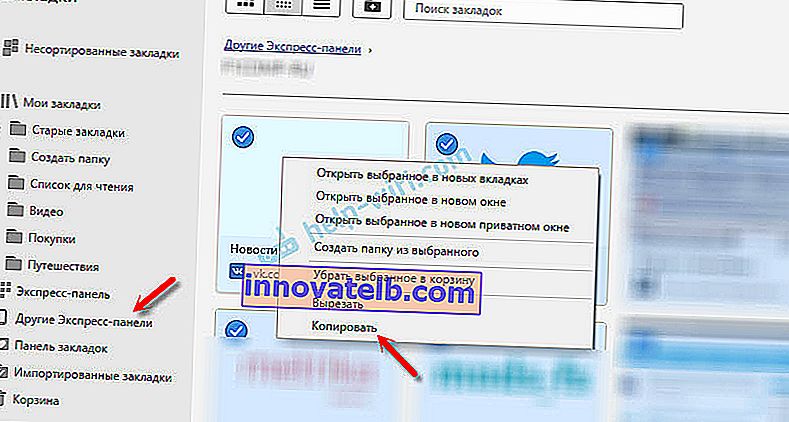
- Gå till fliken Snabbuppringning till vänster. Högerklicka på ett tomt område och välj "Klistra in".
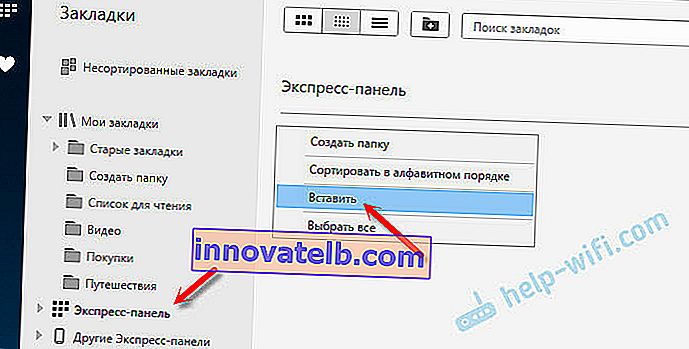 Alla bokmärken visas på expresspanelen.
Alla bokmärken visas på expresspanelen.
Och det verkar som lite bagatell, synkronisering av webbläsarinställningar, men hur mycket tid och nerver den här funktionen sparar. Det är skrämmande att föreställa sig hur mycket tid det skulle ta att konfigurera expresspanelen om manuellt, eller ännu värre, ange lösenord på alla webbplatser.
Om du bestämmer dig för att installera om Windows eller överföra din webbläsare till en ny dator kan du inte göra utan synkronisering. Det är sant att du definitivt behöver överföra lösenord. Om inte, kan bokmärken och inställningar för expresspanelen överföras med filer från din profil, som jag visade ovan. Men synkronisering är mycket lättare. Och det kommer att finnas för framtiden. Om något händer med datorn. När allt kommer omkring lagras all data på Operas servrar.
Och säkerhet verkar vara okej. Kryptering och allt detta. Jag tror att detta inte borde vara ett problem.
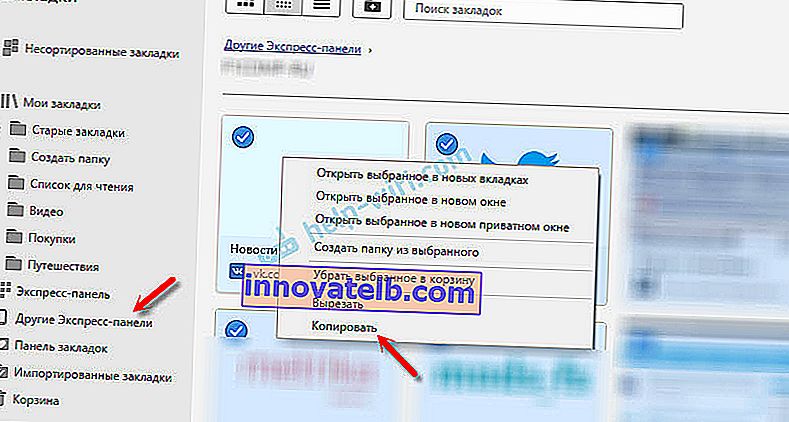
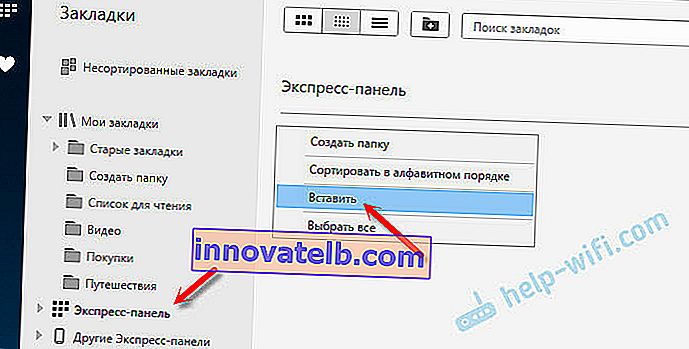 Alla bokmärken visas på expresspanelen.
Alla bokmärken visas på expresspanelen.